
Innholdsfortegnelse:
- Forfatter John Day [email protected].
- Public 2024-01-30 11:21.
- Sist endret 2025-01-23 15:02.

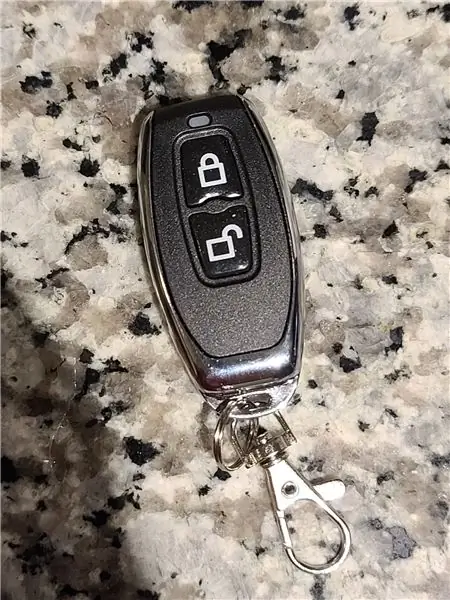

Jeg bor i en bygård, og jeg fikk nylig installert hjemmelink i bilen min. Dessverre bruker garasjens fjernkontroll de ga meg denne maxSecure -tilkoblingen som ikke støtter hjemmelink. Så jeg bestemte meg for å finne en løsning.
Rekvisita
- Du trenger først et 12v RF -relé som du kan koble til med hjemmelink: (jeg valgte denne:
- du trenger også en 12v sigarettenner strømadapter for å drive den fra bilen (jeg valgte denne:
Trinn 1: Fest ledninger til fjernkontrollknappen i garasjen
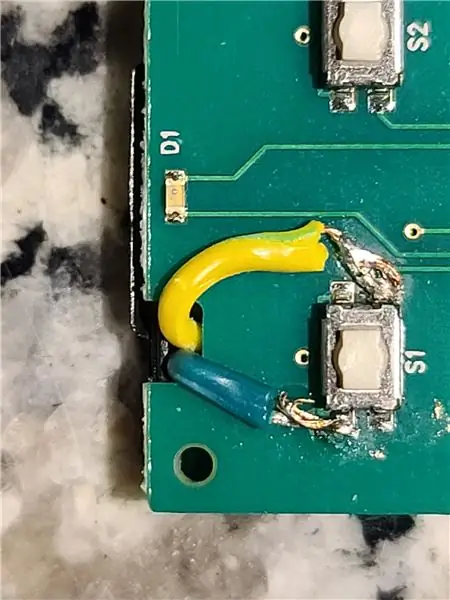
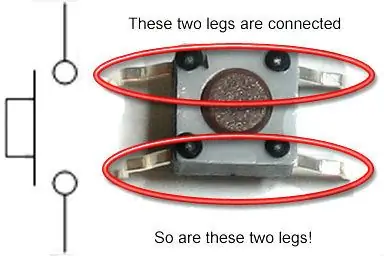
Du må åpne garasjens fjernkontroll og finne knappen som åpner garasjeporten for å lodde 2 små ledninger til begge terminalene (sørg for at batteriet er fjernet). Vær forsiktig så de fleste fjernkontrollknappene bruker en firbenet trykknapp, så du må lodde ledningene mellom de øvre og nedre bena (se bildet og test for kontinuitet med et multimeter). er ikke den beste, men den er solid.
Trinn 2: Lukk garasjens fjernkontroll
Prøv å føre ledningene utenfor fjernkontrollen og lukk den, sørg for at knappen fortsatt fungerer når den trykkes ned og at fjernkontrollens LED blinker når du berører de to ledningene sammen.
Trinn 3: Koble til RF -reléet


Åpne opp RF -reléet og koble til strømmen og de 2 ledningene fra fjernkontrollen (til NO- og COM -terminaler) etter instruksjonene som fulgte med, skal se slik ut:
Trinn 4: Konfigurering av RF -reléet
Du må nå gå til bilen for å endre relemodus til en kortvarig bryter etter instruksjonene, samt parre fjernkontrollene som fulgte med. når det er gjort tester det at reléet klikker og fjernkontrollen til garasjeporten blinker når du trykker på reléets fjernkontroll.
Trinn 5: Lukk RF -reléboksen

Hvis alt er bra, lukk RF -reléet igjen og lagre det i midtkonsollen. Det kan være nyttig å tette ledningene og reléboksen med varmt lim slik at ledningene ikke løsner.
Trinn 6: Program Homelink
Programmer relékontrollen til hjemmelink, og du er ferdig.
I utgangspunktet er det dette som får RF -reléet til å lytte etter signalet som kommer fra hjemmelink som lukker kretsen mellom de eksterne knappene, noe som er akkurat det som skjer når du trykker på knappen selv. Det beste er at dette koster omtrent $ 18 og fungerer på en hvilken som helst garasjeportåpner, så lenge det har en fysisk fjernkontroll.
Anbefalt:
Bruke Python til å lære ikke-engelske tastaturoppsett: 8 trinn

Bruke Python til å lære ikke-engelske tastaturoppsett: Hei, jeg er Julien! Jeg er en informatikkstudent, og i dag skal jeg vise deg hvordan du kan bruke Python til å lære deg selv tastaturoppsettet til et språk som ikke er engelsk. Mye språkopplæring skjer online i dag, og en ting kan folk reagere på
Arduino-basert talekontrollert IOT-relébryter (Google Home og Alexa støttes): 11 trinn

Arduino-basert talekontrollert IOT-relébryter (Google Home og Alexa støttes): Dette prosjektet beskriver hvordan du lager en Arduino-basert, stemmestyrt, IOT-relébryter. Dette er et relé som du kan slå på og av eksternt ved hjelp av en app for iOS og Android, samt knytte den til IFTTT og kontrollere den med stemmen din ved hjelp av Goog
Visuino Hvordan bruke en knapp som inngang for å kontrollere ting som LED: 6 trinn

Visuino Hvordan bruke en knapp som inngang for å kontrollere ting som LED: I denne opplæringen lærer vi hvordan du slår LED -en PÅ og AV ved hjelp av en enkel knapp og Visuino. Se en demonstrasjonsvideo
Hvordan bruke Wiimote som en datamus ved å bruke stearinlys som sensor !!: 3 trinn

Slik bruker du Wiimote som en datamus ved å bruke stearinlys som en sensor !!: Denne guiden viser deg hvordan du kobler din Wii -fjernkontroll (Wiimote) til din PC og bruker den som en mus
Slik løser du datafiler som ikke støttes, og laster ned dine favorittvideofiler for din PSP -bærbare: 7 trinn

Hvordan fikse datafiler som ikke støttes, og laste ned dine favorittvideofiler for PSP -bærbare: Jeg brukte Media Go og gjorde noen av -triksene for å få en videofiler som ikke støttes til å fungere på min PSP. Dette er alle trinnene jeg gjorde , da jeg først fikk videofiler som ikke støttes til å fungere på PSP -en min. Det fungerer 100% med alle videofilene mine på PSP Po
